- Logitech G Pro Wireless je jednou z najlepších herných myší na trhu, no mnohým používateľom nefunguje.
- Základnou príčinou môže byť niečo také jednoduché, ako keby boli myši a prijímač oddelené, alebo také zložité, ako keby sa aktualizácia firmvéru pokazila.
- Ak chcete chybu opraviť, môžete skúsiť spustiť softvér Logitech Unifying Software, použiť nástroj na riešenie problémov s hardvérom a zariadeniami alebo aktualizovať ovládač myši, okrem iného tu.

XNAINŠTALUJTE KLIKNUTÍM NA STIAHNUŤ SÚBOR
Tento softvér udrží vaše ovládače v prevádzke, čím vás ochráni pred bežnými chybami počítača a zlyhaním hardvéru. Skontrolujte teraz všetky svoje ovládače v 3 jednoduchých krokoch:
- Stiahnite si DriverFix (overený súbor na stiahnutie).
- Kliknite Spustite skenovanie nájsť všetky problematické ovládače.
- Kliknite Aktualizujte ovládače získať nové verzie a vyhnúť sa poruchám systému.
- DriverFix stiahol 0 čitateľov tento mesiac.
Logitech je jedným z najlepších výrobcov zariadení na trhu a jej produkty sa predávajú po celom svete. Niekoľko používateľov však uviedlo, že myš Logitech G Pro Wireless nefunguje.
Keď myš prestane fungovať, navigácia v systéme alebo vykonávanie rôznych akcií sa stáva výzvou. V prípade notebookov môžete prepnúť na touchpad, no v prípade desktopov ste ponechaní napospas klávesovým skratkám
Nebojte sa! Väčšina problémov, ktoré spôsobujú problém s nefunkčnosťou Logitech G Pro Wireless, sa dá ľahko opraviť. Poďme vás teda previesť základnými príčinami a najúčinnejšími metódami na odstránenie problému.
Prečo bezdrôtová myš Logitech G Pro nefunguje?
Keď Logitech G Pro Wireless nefunguje, vo všeobecnosti to súvisí s problémami s pripojením. Napríklad port USB, ku ktorému bol prijímač pripojený, môže byť chybný alebo je myš jednoducho príliš ďaleko od prijímača.
Okrem toho môže nedávna aktualizácia firmvéru spôsobiť problémy so zariadením. Ak je to tak, problém by sa mal vyriešiť v nasledujúcich verziách a musíte dávať pozor na aktualizácie.
Problémy s ovládačom sú rovnako pravdepodobné, že spôsobia problém s nefunkčnosťou Logitech G Pro Wireless v systéme Windows. A to môže súvisieť so zastaranými aj poškodenými ovládačmi.
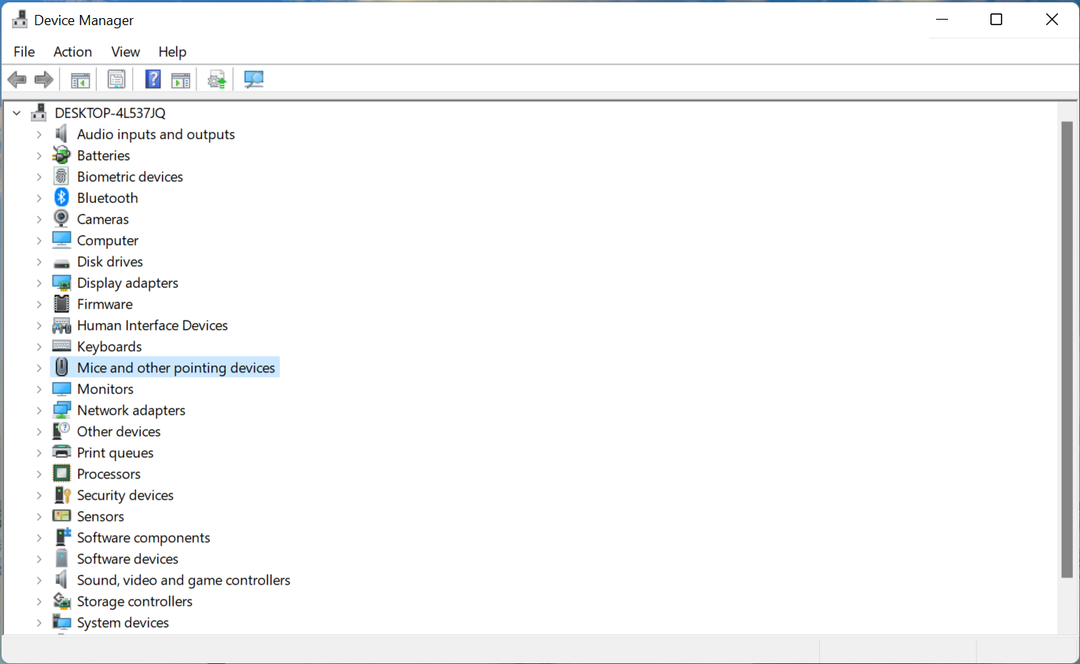
Často sa zistí, že rýchle spustenie spôsobuje poruchu externých zariadení, preto ho nezabudnite vypnúť a overte, či sa problém vyriešil.
Teraz, keď máte základné znalosti o problémoch, identifikujte problém vo vašom prípade a vykonajte príslušnú opravu nižšie. V opačnom prípade vyskúšajte tu uvedené metódy v uvedenom poradí na rýchle a efektívne riešenie problémov.
Čo mám robiť, ak Logitech G Pro Wireless nefunguje?
1. Niektoré základné kontroly
Prvá vec, ktorú by ste mali urobiť, keď Logitech G Pro Wireless nefunguje, je odpojiť prijímač a potom ho zapojiť do iného portu na počítači. Tiež skontrolujte, či je prijímač priamo pripojený k portu USB a nie k extenderu alebo rozbočovaču.
V mnohých prípadoch bol za problémom nefunkčný alebo poškodený port a jeho výmena problém vyriešila.

Ak to nefunguje, uistite sa, že myš a prijímač nie sú príliš ďaleko od seba, pretože by to mohlo viesť k strate signálu. Odstráňte aj všetky ostatné elektrické bezdrôtové zariadenia, ktoré sa nachádzajú v okolí, aby ste predišli rušeniu.
Overte si, či povrch pod myšou nie je veľmi hladký, čo spôsobuje problémy s jej fungovaním. Ak je myš položená na sklenenom stole, môže sa stať, že budete mať problémy s jej používaním.
V prípade, že žiadna z týchto metód nepomohla vyriešiť problém s nefunkčnosťou Logitech G Pro Wireless, pravdepodobne ide o problém so softvérom. Takže vyskúšajte metódy uvedené nižšie.
2. Logitech G Pro Wireless nefunguje počas nabíjania
Ak Logitech G Pro Wireless nefunguje, keď je zapojený do nabíjania, s najväčšou pravdepodobnosťou ide o problém so samotnou myšou.
Ale skôr, ako ho opravíte alebo vymeníte, nezabudnite ho raz úplne nabiť a overiť, či sa problém vyriešil. Niekedy je potrebné myš pred prvým použitím úplne nabiť. Vypnite ho, zapojte do nabíjania a počkajte, kým sa úplne nenabije.
Tip odborníka: Niektoré problémy s počítačom je ťažké vyriešiť, najmä pokiaľ ide o poškodené úložiská alebo chýbajúce súbory systému Windows. Ak máte problémy s opravou chyby, váš systém môže byť čiastočne poškodený. Odporúčame vám nainštalovať Restoro, nástroj, ktorý naskenuje váš stroj a zistí, v čom je chyba.
Kliknite tu stiahnuť a začať s opravou.
V prípade, že problém pretrváva, bezdrôtová myš Logitech G Pro Wireless, ktorú máte so sebou, je pravdepodobne chybná.
3. Aktualizujte ovládač myši
- Stlačte tlačidlo Windows + S spustiť Vyhľadávanie menu, vstúpte Správca zariadení v textovom poli a kliknite na príslušný výsledok vyhľadávania.
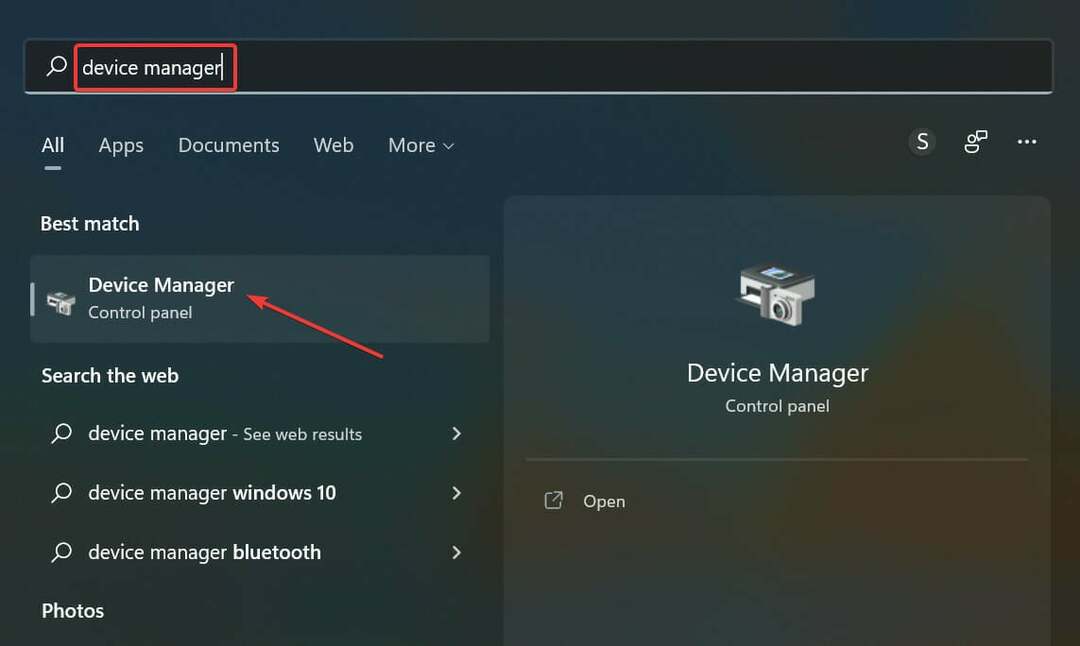
- Teraz dvakrát kliknite na Myši a iné ukazovacie zariadenia položku rozbaliť a zobraziť zariadenia pod ňou.
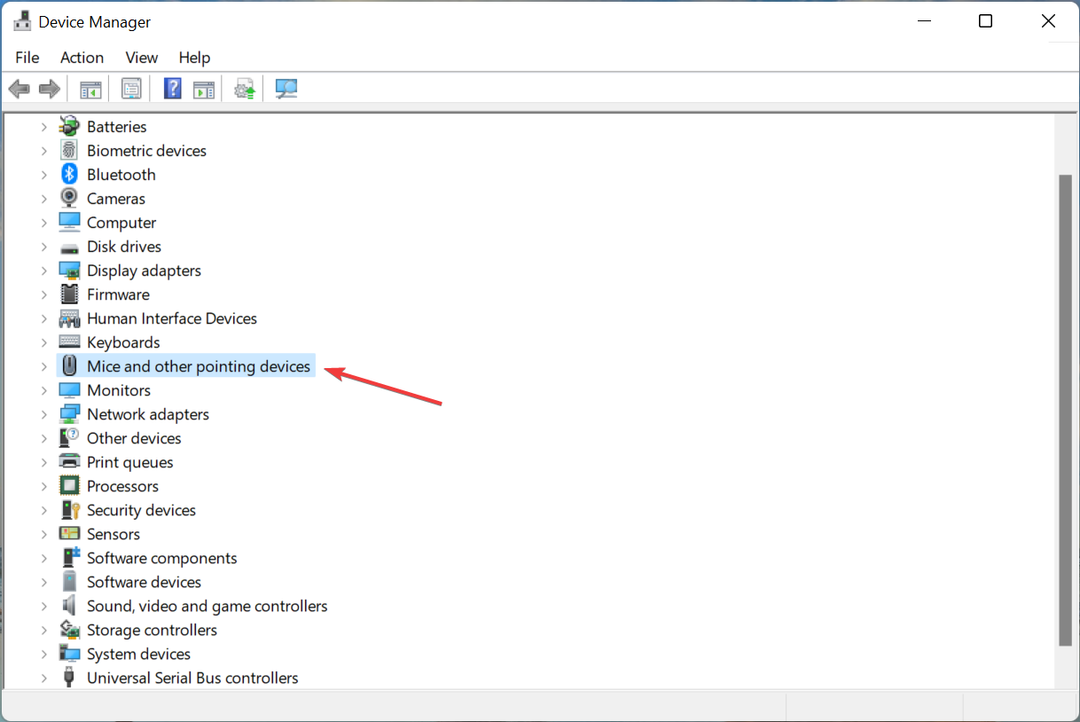
- Kliknite pravým tlačidlom myši na Logitech G Pro Wireless myšou a vyberte Aktualizujte ovládač z kontextového menu.
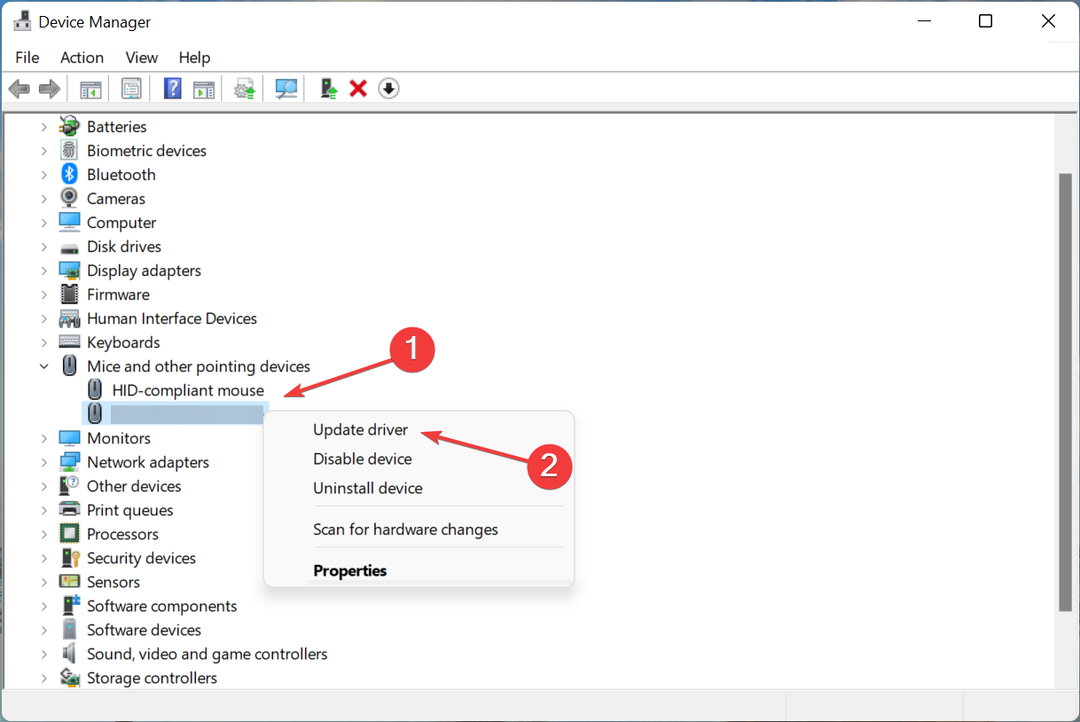
- Teraz vyberte Automaticky vyhľadať ovládače z dvoch možností, ktoré sa zobrazujú v Aktualizujte ovládače okno.
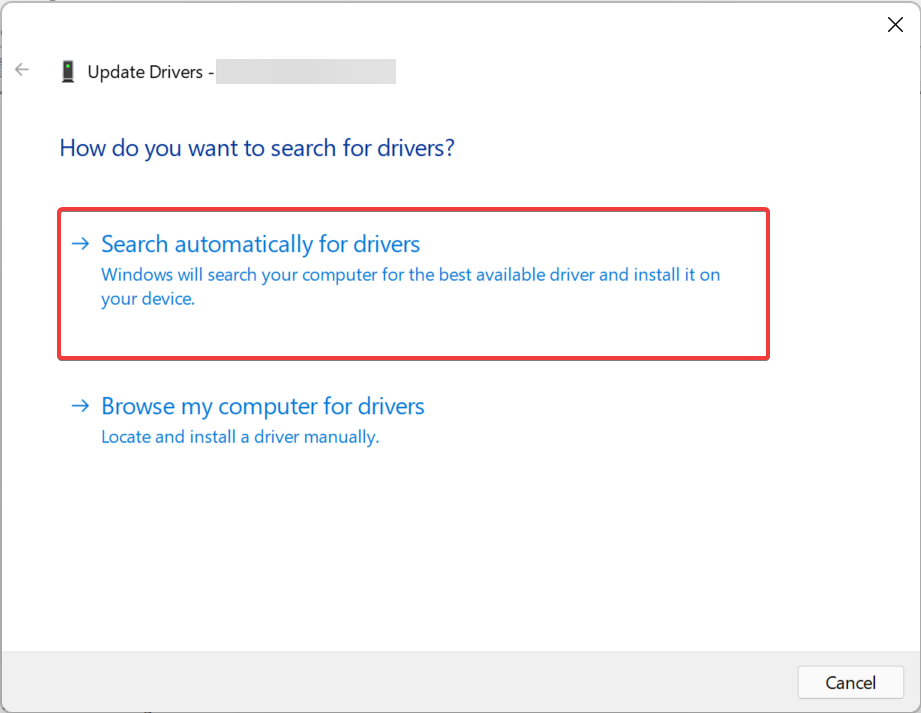
- Počkajte, kým systém Windows automaticky nájde najlepší dostupný ovládač v systéme a nainštaluje ho.
Toto je pravdepodobne jeden z najjednoduchších spôsobov aktualizácie ovládača a ak to bol zastaraný ovládač, ktorý spôsobil problém s nefunkčnosťou Logitech G Pro Wireless, problém by mal byť teraz vyriešený.
V prípade, že sa vám týmto spôsobom nepodarilo nainštalovať najnovšiu verziu, zistite druhú spôsoby aktualizácie ovládača v systéme Windows 11.
Okrem toho môžete použiť spoľahlivú aplikáciu tretej strany. Odporúčame DriverFix, špecializovaný nástroj, ktorý automaticky vyhľadá najnovšiu verziu a nainštaluje ju pre ovládače do vášho počítača, vďaka čomu budú všetky aktuálne a odstránia sa takéto chyby.
⇒ Získajte DriverFix
4. Logitech G Pro Wireless nefunguje po aktualizácii firmvéru
V niektorých prípadoch sa problém s nefunkčným G Pro Wireless začal po aktualizácii firmvéru. Ak je to tak, výrobca zariadenia by preň vydal opravu v nasledujúcich aktualizáciách. takze stiahnite si aplikáciu Logitech G HUP a prostredníctvom neho aktualizujte firmvér.
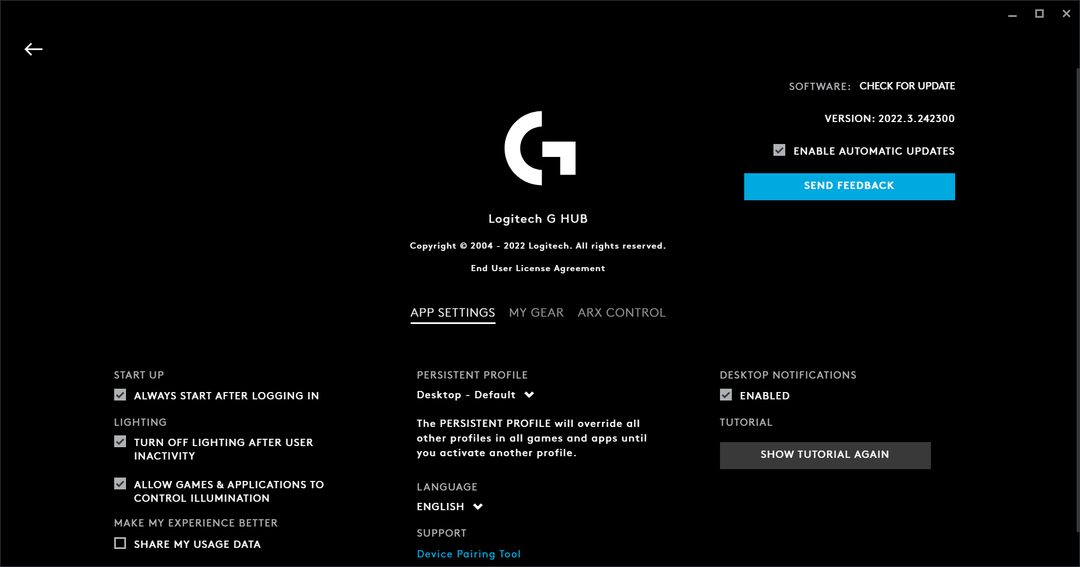
Aj keď sú aktualizácie firmvéru kritické, nemali by ste inštalovať každú z nich, pretože môžu spôsobiť nestabilitu. Aktualizácie firmvéru sa odporúča sťahovať iba vtedy, ak sa vyskytne problém s týmto konkrétnym zariadením a tiež od oficiálneho výrobcu.
5. Spustite softvér Logitech Unifying Software
-
Prejdite na stránku podpory spoločnosti Logitech a kliknite na Stiahnuť ▼Teraz tlačidlo na získanie Softvér Logitech Unifying. Verziu pre Windows 11 by ste nenašli, ale verzia pre Windows 10 funguje v najnovšej iterácii dobre.
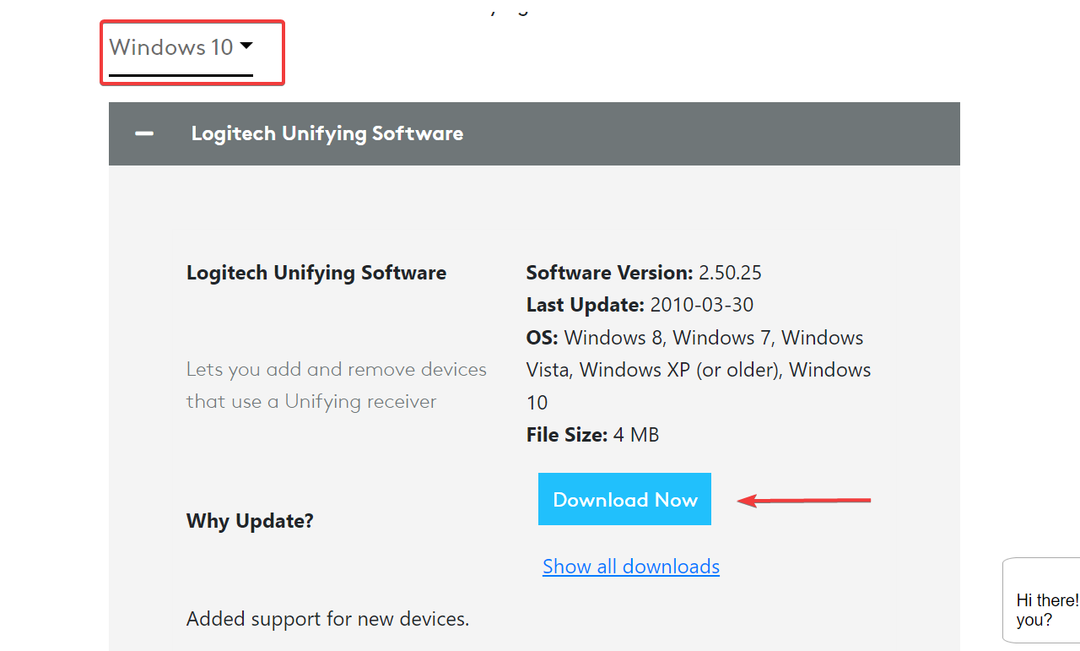
- Teraz dvakrát kliknite na stiahnutý súbor a spustite inštalačný program.
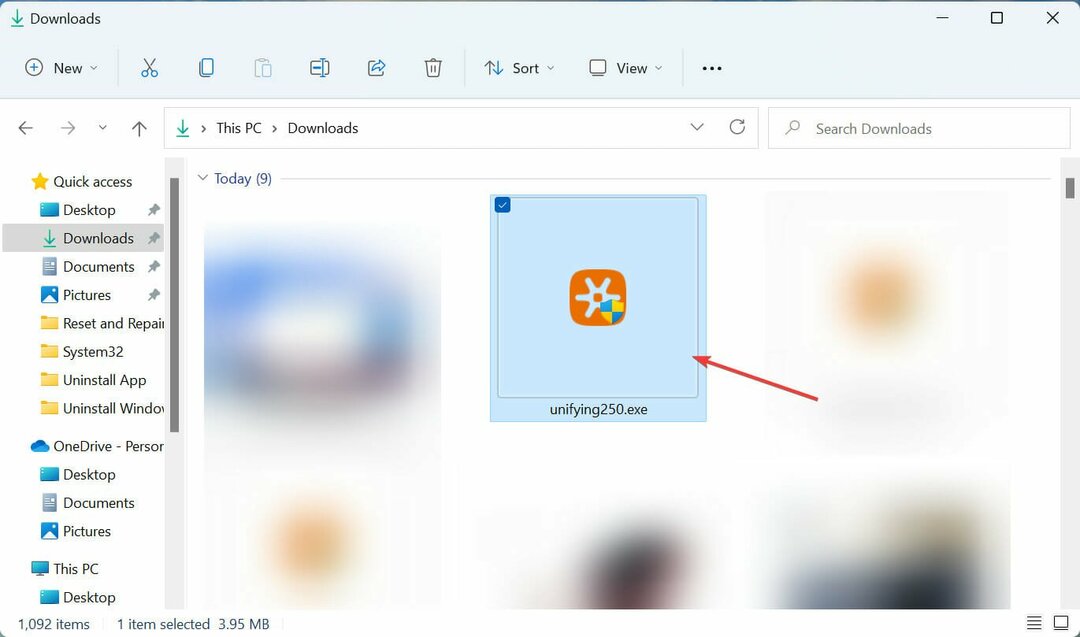
- Kliknite Áno na UAC (Kontrola používateľských účtov) výzva, ktorá sa objaví.
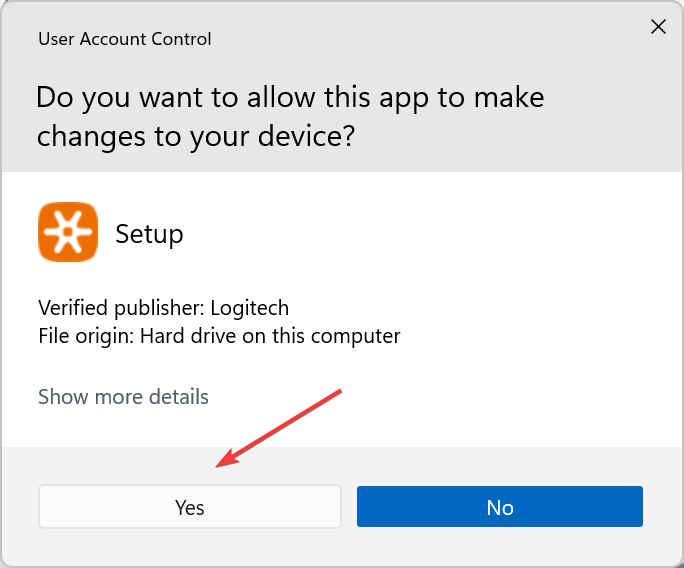
- Teraz postupujte podľa pokynov na obrazovke a dokončite proces inštalácie.
- Po dokončení inštalácie znova spárujte myš podľa pokynov na stránke Softvér Logitech Unifying okno.
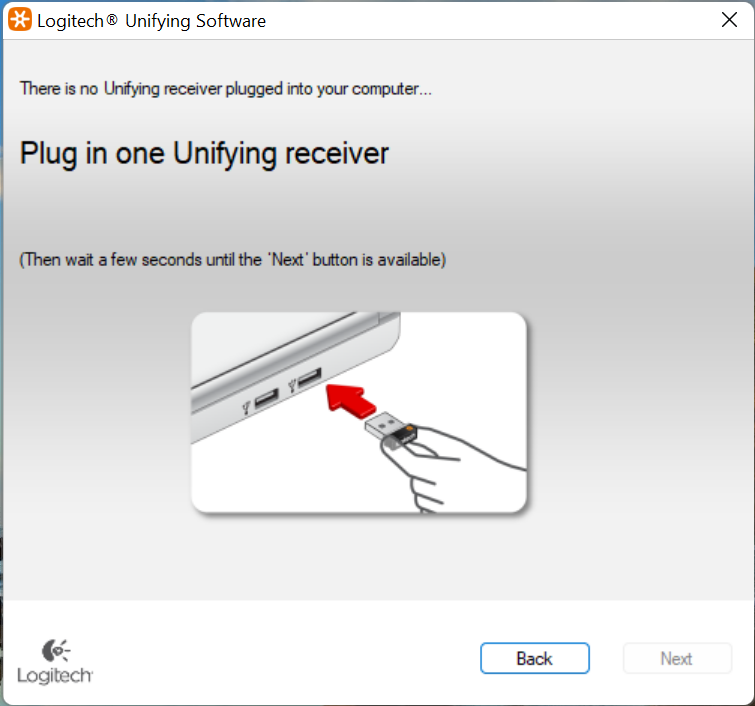
Po dokončení skontrolujte, či sa problém s nefunkčnosťou Logitech G Pro Wireless vyriešil. Ak nie, prejdite na ďalšiu metódu tu.
6. Spustite nástroj na riešenie problémov s hardvérom a zariadeniami
- Stlačte tlačidlo Windows + S spustiť Vyhľadávanie menu, vstúpte Terminál systému Windows do textového poľa v hornej časti a kliknite na príslušný výsledok vyhľadávania, ktorý sa zobrazí.
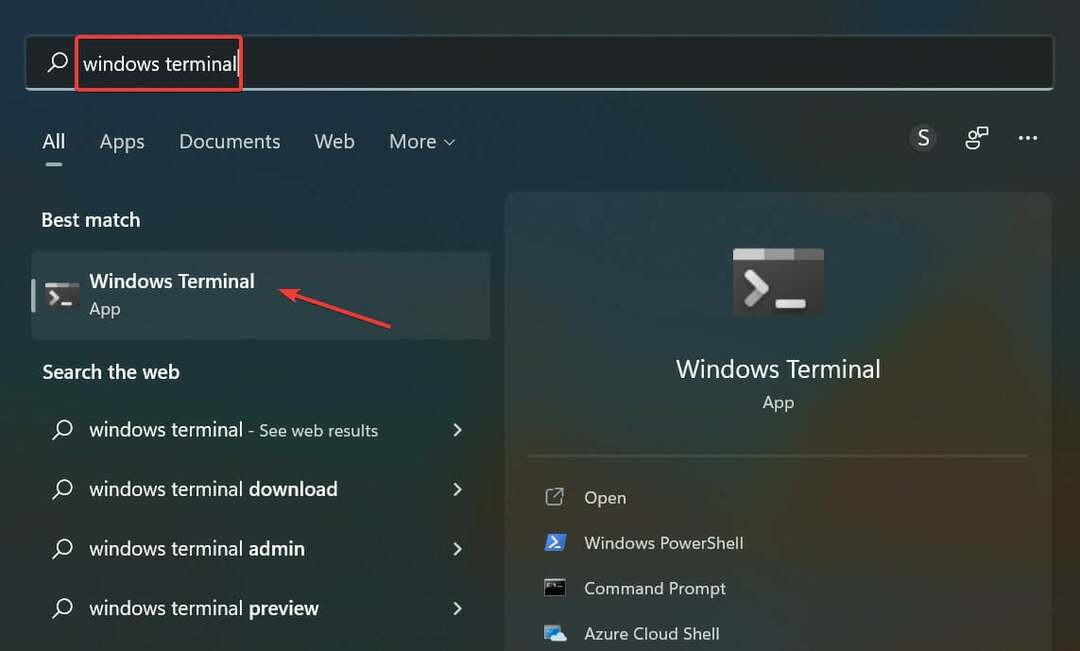
- Kliknite na šípku smerom k stiahnutiu a vyberte Príkazový riadok zo zoznamu možností. Prípadne môžete zasiahnuť Ctrl + Shift + 2 spustiť Príkazový riadok na novej karte.
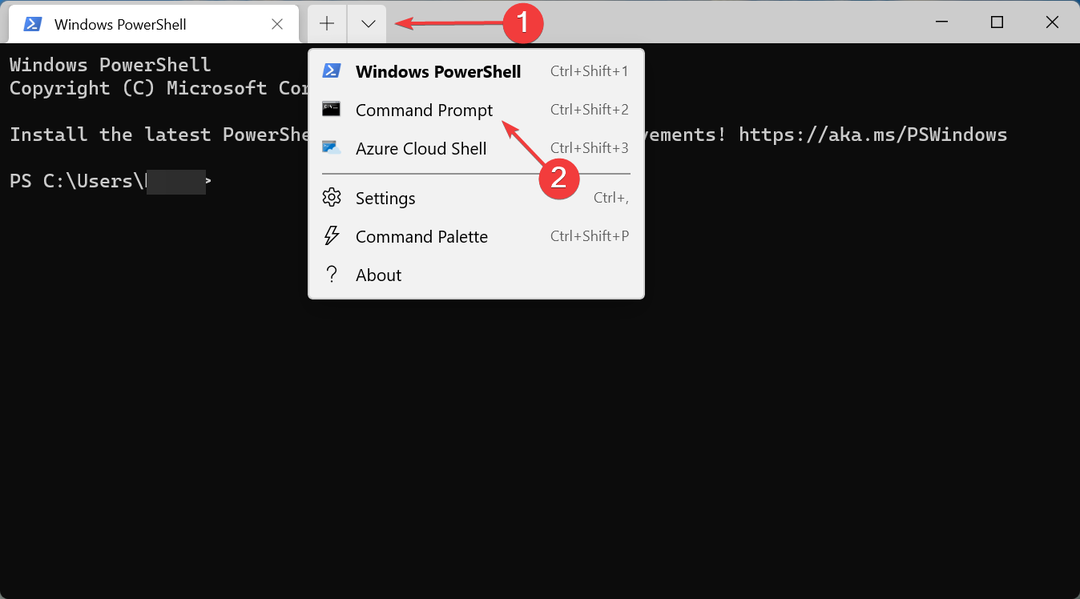
- Teraz vložte nasledujúci príkaz a stlačte Zadajte:
msdt.exe -id DeviceDiagnostic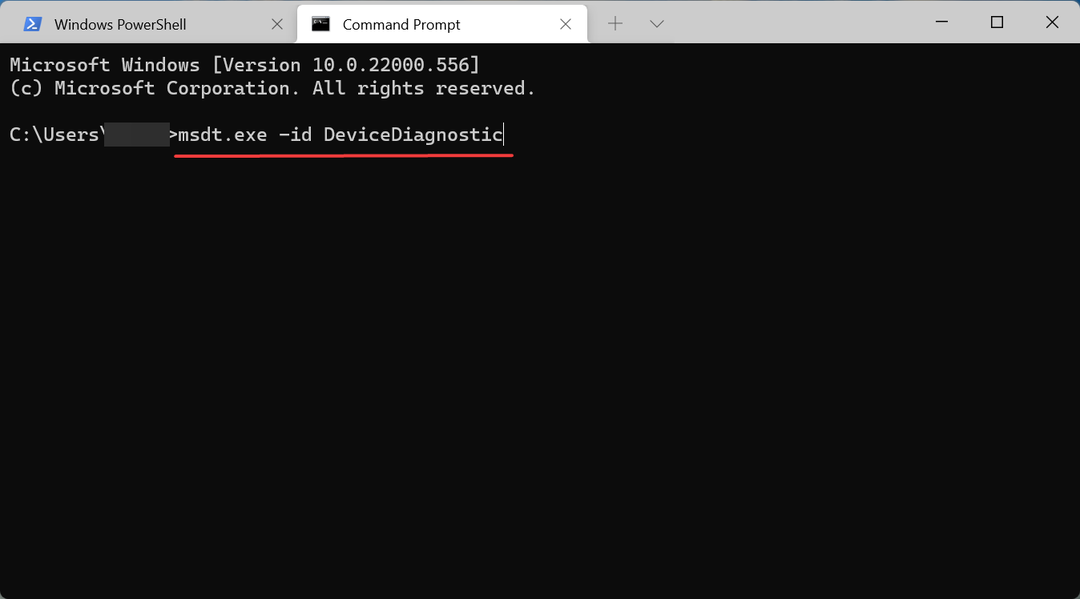
- Raz Hardvér a zariadenia sa spustí nástroj na riešenie problémov, postupujte podľa pokynov na obrazovke, aby ste dokončili proces a odstránili problém.
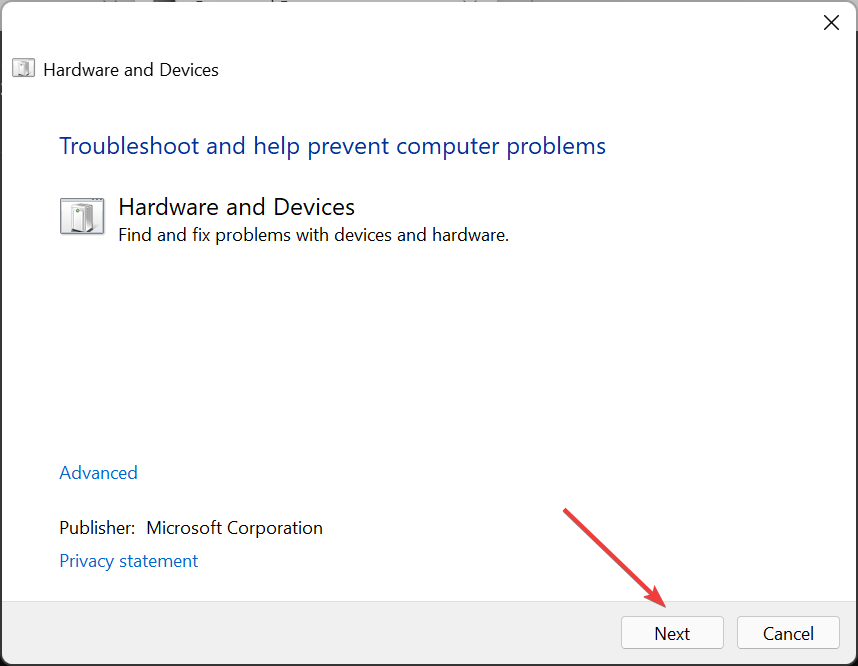
7. Zakázať rýchle spustenie
- Stlačte tlačidlo Windows + S spustiť Vyhľadávanie menu, vstúpte Ovládací panel do textového poľa v hornej časti a kliknite na príslušný výsledok vyhľadávania.
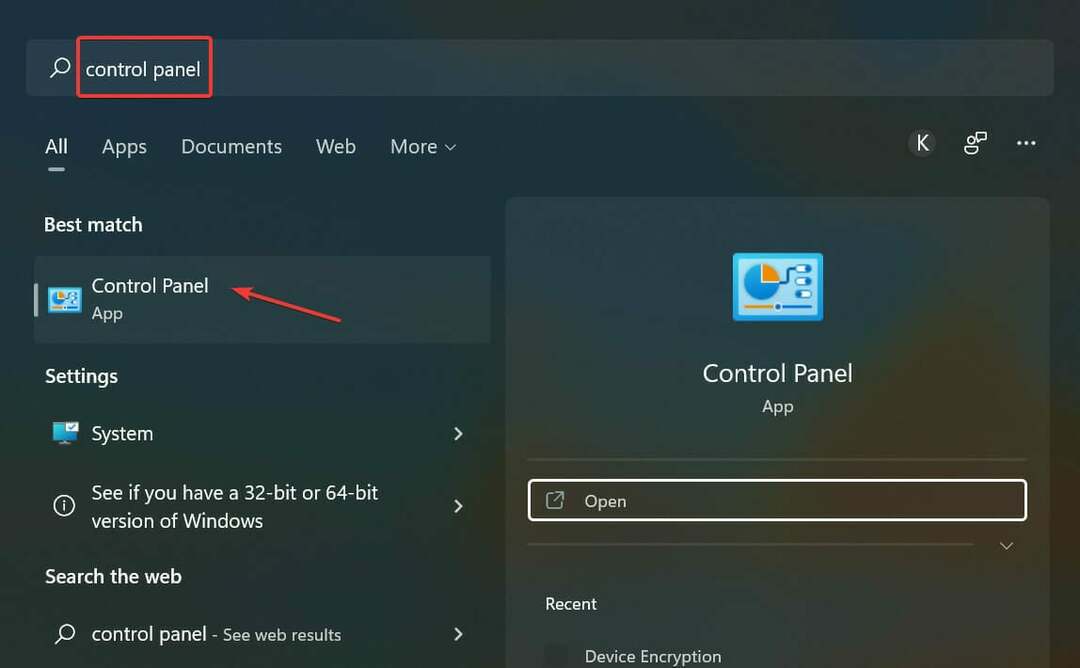
- Kliknite na Systém a bezpečnosť z možností tu.
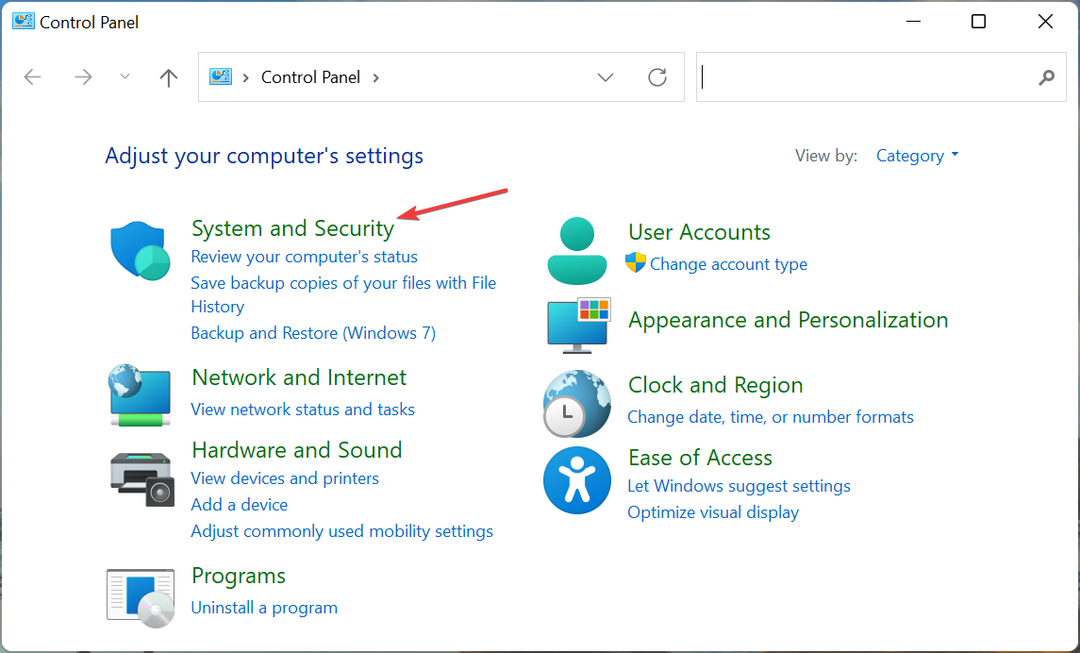
- Teraz kliknite na Zmeňte funkciu tlačidiel napájania pod Možnosti napájania.
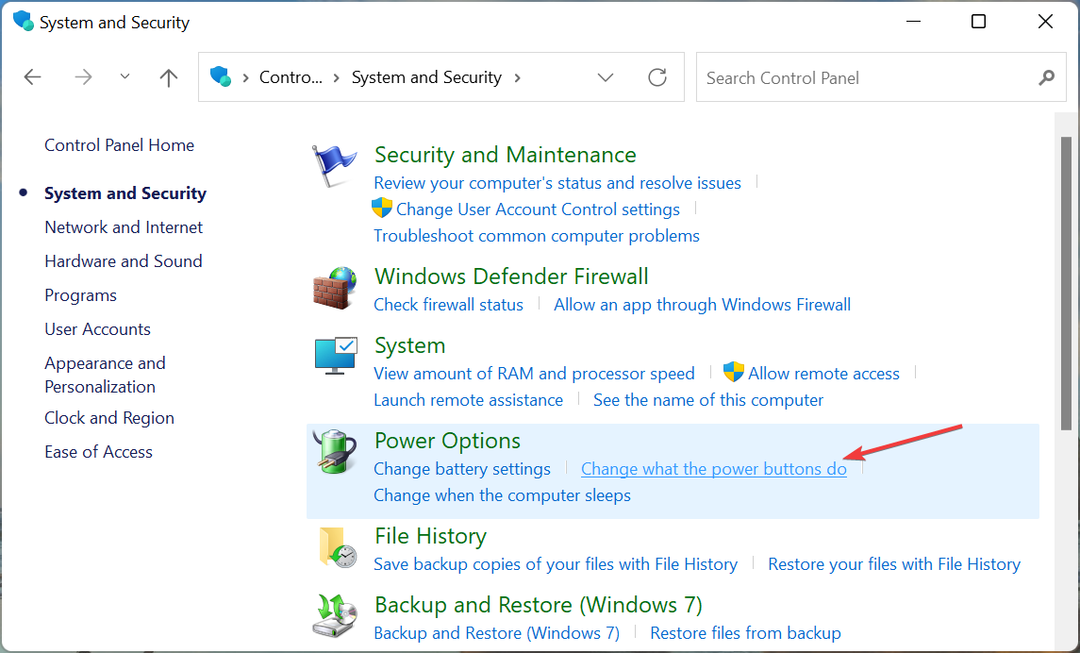
- Kliknite Zmeňte nastavenia, ktoré sú momentálne nedostupné na vrchu.
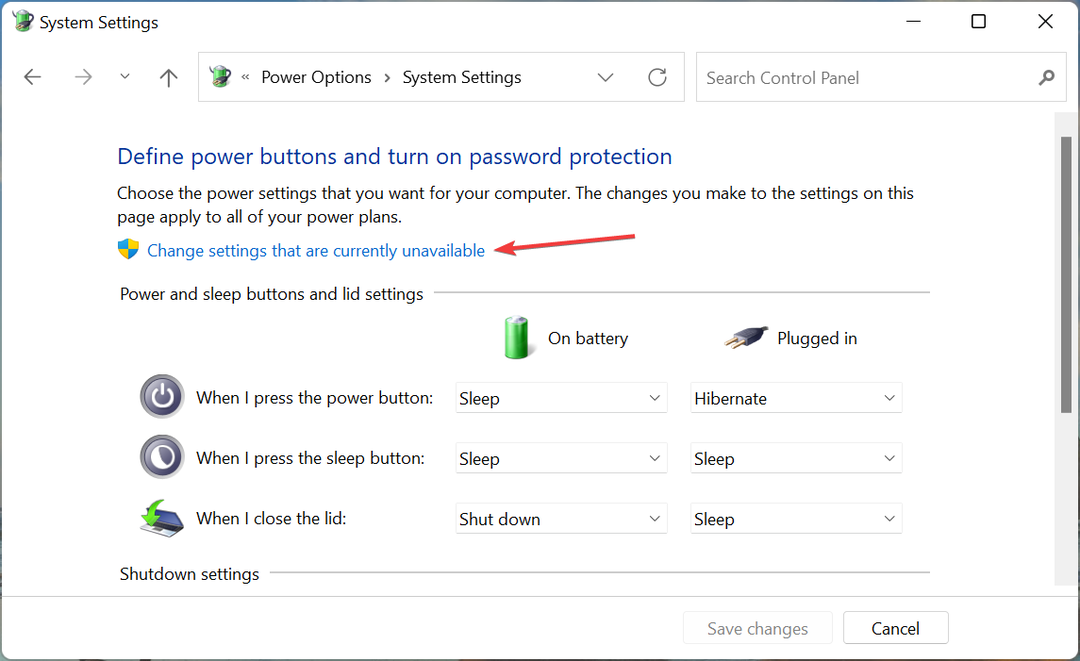
- Zrušte začiarknutie políčka pre Zapnúť rýchle spustenie (odporúča sa) a potom kliknite na Uložiť zmeny na spodku.
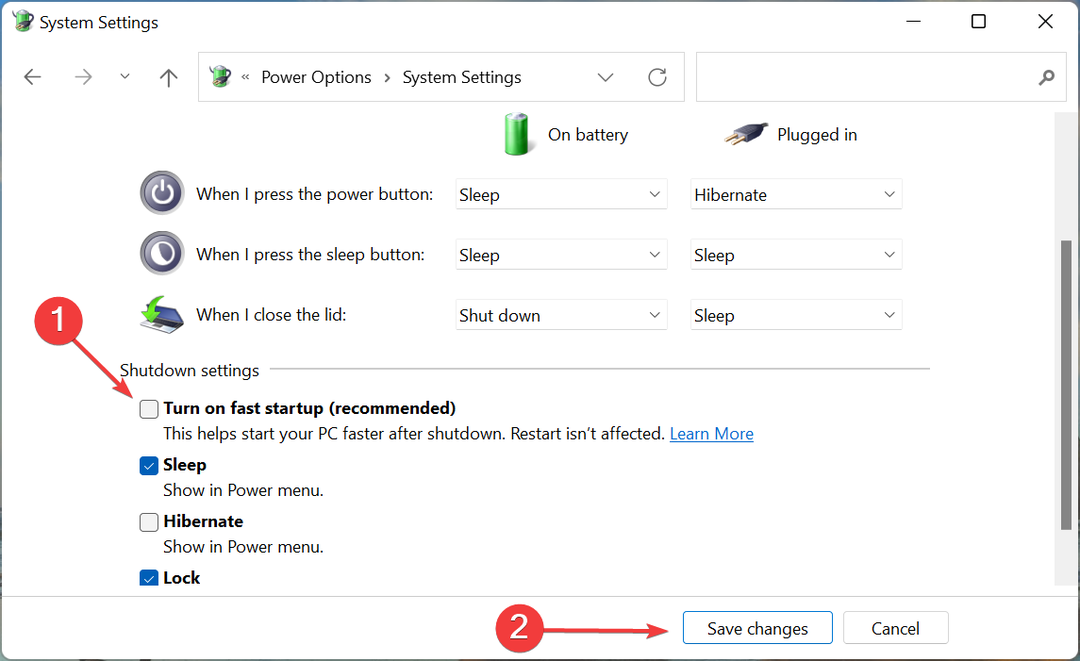
Rýchle spustenie je funkcia, ktorá pomáha rýchlo spustiť systém Windows tým, že udržiava určité súbory aktívne. To však často vedie k problémom s pripojenými zariadeniami, ak ich príslušné ovládače nedostanú príkaz, že systém bol zapnutý.
Môžete teda skúsiť zakázať rýchle spustenie a skontrolovať, či sa tým vyriešil problém s nefunkčnosťou Logitech G Pro Wireless. V prípade, že to nefunguje, znova povoľte rýchle spustenie a prejdite na poslednú metódu.
8. Vykonajte obnovenie systému
Ak žiadna z tu uvedených metód nefungovala, môžete to skúsiť vykonaním obnovy systému. Je vysoko účinný proti väčšine základných príčin, či už to súvisí s nesprávne nakonfigurovanými nastaveniami alebo konfliktnými aplikáciami a inými problémami.
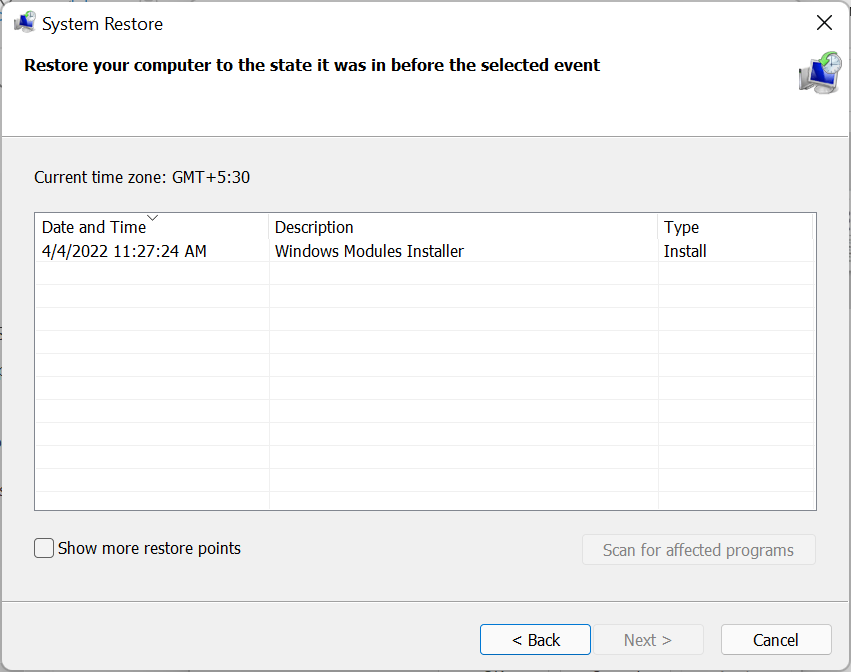
Keď vykonáte obnovenie systému, počítač sa vráti späť do stavu, keď chyba neexistovala. Tu sa uistite, že ste vybrali bod obnovenia vytvorený predtým, ako ste prvýkrát narazili na problém. V opačnom prípade by sa celé cvičenie ukázalo ako zbytočné.
Toto sú všetky spôsoby, ako môžete vyriešiť problémy s nefunkčnosťou Logitech G Pro Wireless na počítači. A akonáhle to budete mať v prevádzke, uistite sa, že sa znova nedopustíte tej istej chyby, ktorá tentoraz chybu spôsobila.
Tiež zistite čo robiť, ak Logitech G HUB nefunguje, pretože vám umožňuje spravovať pripojené periférne zariadenia a môže vám pomôcť vyriešiť množstvo problémov s nimi.
Povedzte nám, ktorá oprava fungovala, a svoje skúsenosti s Logitech G Pro Wireless v sekcii komentárov nižšie.
 Stále máte problémy?Opravte ich pomocou tohto nástroja:
Stále máte problémy?Opravte ich pomocou tohto nástroja:
- Stiahnite si tento nástroj na opravu počítača na TrustPilot.com hodnotené ako skvelé (sťahovanie začína na tejto stránke).
- Kliknite Spustite skenovanie nájsť problémy so systémom Windows, ktoré by mohli spôsobovať problémy s počítačom.
- Kliknite Opraviť všetko na opravu problémov s patentovanými technológiami (Exkluzívna zľava pre našich čitateľov).
Používateľ Restoro stiahol 0 čitateľov tento mesiac.


